Вертикальная синхронизация (вертикальный синхроимпульс, V-sync) — функция 3D параметров видеокарты, которая синхронизирует FPS (кадровую частоту) с частотой вертикальной развертки монитора. Необходима для корректного отображения игр и препятствует возникновению прерываний картинки.
V-sync используется для стандартных LCD мониторов с частотой 60 Гц и ограничивает FPS до соответствующего показателя. Функция серьезно нагружает видеокарту, поэтому может влиять на производительность и быстродействие системы. На слабых «машинах» из-за вертикальной синхронизации игры могут подлагивать и «тормозить».
Как включить или отключить V-sync
По умолчанию виртуальная синхронизация настраивается в каждом приложении отдельно. Эта настройка есть практически в любой современной игре. Поэтому в игре достаточно перейти в настройки графики или видео, выбрать желаемое значение. Если этого параметра нет, то изменить его можно принудительно.
Для этого используйте панель управления настройками видеокарты. Чтобы попасть в нее кликните правой кнопкой мыши по пустой области на рабочем экране и выберите пункт «Панель управления» (Nvidia, AMD Catalyst или Intel HD, в зависимости от производителя графического адаптера).
Как включить/выключить Вертикальную Синхронизацию на NVIDIA? (Вертикальный Синхроимпульс)
Настройки вертикального синхроимпульса в панели управления Nvidia
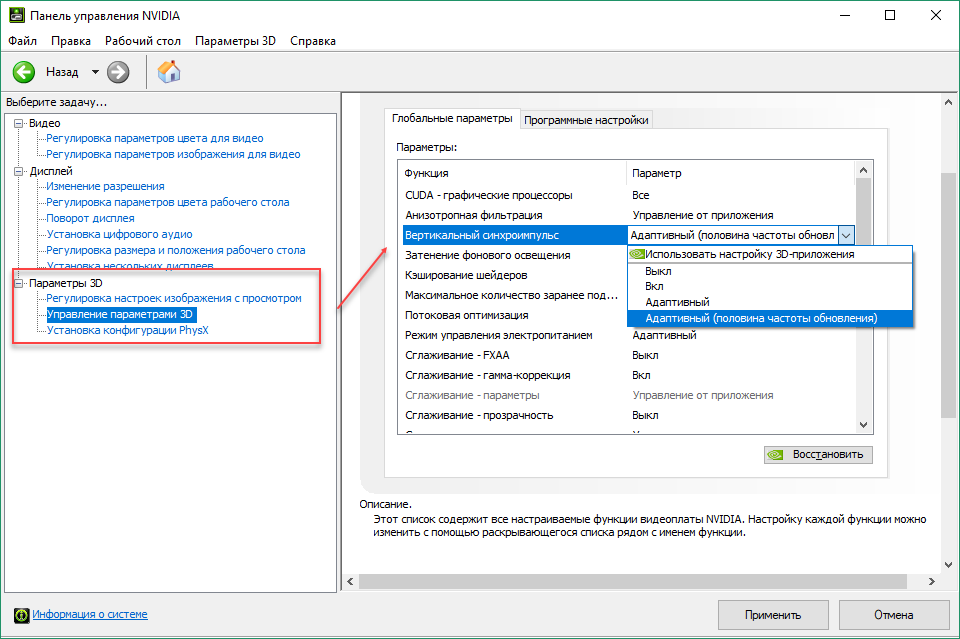
Откройте «Панель управления NVIDIA» и перейдите в категорию «Управление параметрами 3D». Здесь отобразится перечень доступных настроек. Менять их можно для всех приложений (вкладка «Глобально») или только для определенного продукта (вкладка «Программные настройки»).
В пункте «вертикальный синхроимпульс» установите желаемый параметр. Доступны следующие опции:
- «Использовать настройку 3D приложения». V-sync будет настраиваться только в самой игре.
- «Выкл» «Вкл». Полностью отключить или включить вертикальную синхронизацию.
- «Адаптивный» или «Адаптивный (половина частоты обновлений)». Динамическое включение и отключение функции в зависимости от частоты кадров в приложении. Это самая оптимальная опция для обеспечения плавной картинки и высокой производительности.
Если вы хотите включить или отключить V-sync для конкретного приложения, то перейдите на вкладку «Программные настройки», укажите путь к файлу (через который запускается игра) и выберите настройку V-sync, которая будет использоваться в данном приложении. Тогда вместо глобального параметра будет использован выбранный. Все изменения сохраняются автоматически.
Настройки вертикальной синхронизации в AMD Catalyst
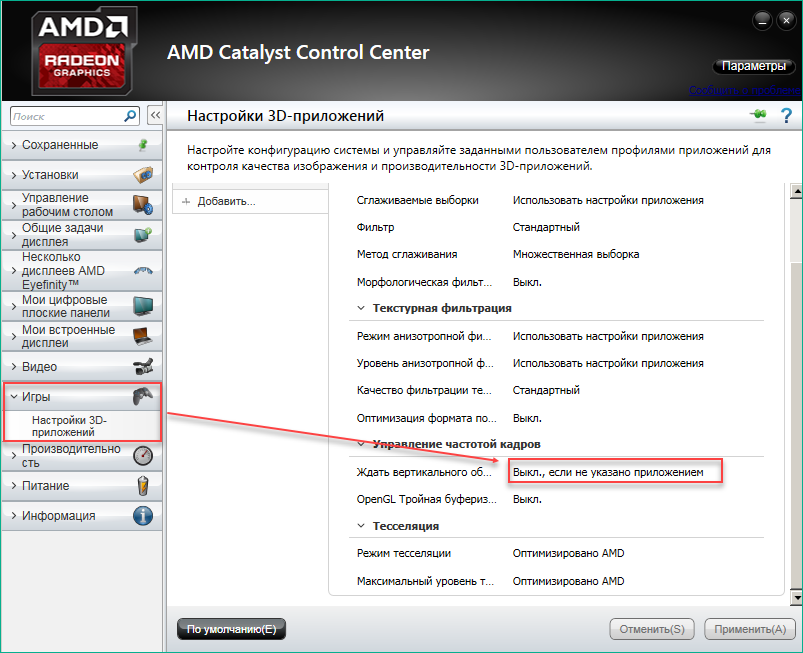
Как и в случае с Nvidia, AMD Catalyst Control Panel позволяет менять глобальные параметры V-sync и настраивать их отдельно для каждого приложения. Для этого в AMD Catalyst Control Center откройте категорию «Игры» и в появившемся списке найдите строчку «Ждать вертикального обновления». Доступные значения:
Как убрать лимит фпс в Майнкрафте Windows 10 Edition — Отключение вертикальной синхронизации
- «Всегда выключено» или «Всегда включено». Принудительная активация или выключение V-sync.
- «Выключить, если не указано приложением».
- «Включить, если не указано приложением».
Чтобы отдельно настроить вертикальную синхронизацию для конкретной игры, кликните на значок «Добавить», после чего укажите путь к исполняемому EXE файлу игры на диске.
Синхронизация по вертикали в Intel HD
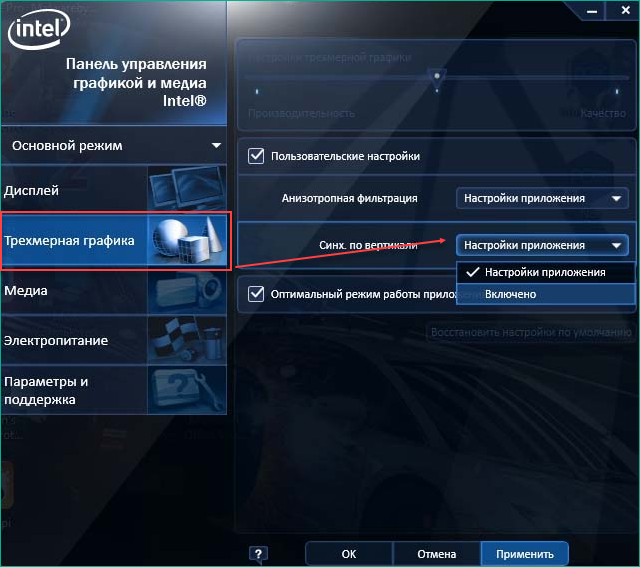
После запуска панели управления Intel HD перейдите на вкладку «Режим настройки» — «Панель управления» — «Трехмерная графика». Здесь поставьте галочку в пункте «Пользовательские настройки», чтобы получить доступ к дополнительным параметрам. После этого в значении строки «Синхронизация по вертикали» будут доступны следующие значения:
- «Настройки приложения». V-sync будет включаться в зависимости от выбранных параметров графики в самой игре.
- «Включено». Принудительная активация виртуальной синхронизации.
В отличие от Nvidia и AMD, в панели управления Intel HD нельзя отключить V-sync в принудительном порядке. Поэтому если само приложение не позволяет это сделать, то отключить ее не получится.
Включать или не включать виртуальную синхронизацию: все «За» и «Против»
В игровом сообществе вертикальная синхронизация вызывает немало споров. Если вы хотите добиться максимально качественного изображения без артефактов, то без V-sync не обойтись. Но в таком случае может резко упасть производительность системы. Если игра дополнительно поддерживает тройную буферизацию, то при ее активации резкого снижения производительности можно избежать.
Когда стоит включить V-sync:
- Если вы используете стандартный LCD монитор.
- Если нужно убрать разрывы экрана и улучшить качество картинки (за счет плавности и стабильности).
- Если вы запускаете однопользовательские или нетребовательные игры, которые не перегружают систему и не требуют высокой точности (например, для прицеливания).
Когда стоит выключить V-sync:
- Если вы хотите убрать ограничение в 60 FPS.
- Если нужно убрать задержку при перемещении с использованием мыши (input lag).
- Если нужно увеличить производительность в ущерб графической составляющей, снизить нагрузку на видеокарту.
- Если вы хотите увеличить точность прицеливания в многопользовательских стрелках.
Мы рекомендуем настраивать параметры виртуальной синхронизации индивидуально, для каждой отдельной игры. В некоторых приложениях разрыв экрана настолько незаметен, то V-sync можно свободно отключать без риска ухудшить себе общие впечатления от графической составляющей.
Для других ее лучше наоборот включить, т.к. это позволяет избавиться от разрыва изображения на две или три части на поворотах. Сделать это можно в настройках графики или через панель управления видеокартой.
Источник: vmblog.ru
Как включить или отключить вертикальную синхронизацию в играх
Что же такое вертикальная синхронизация в играх? Эта функция отвечает за правильное отображение игр на стандартных LCD мониторах с частотой 60 Гц. Когда она включена, частота кадров ограничена до 60 Гц, а на экране не отображаются никакие прерывания. Ее отключение приведет к увеличению частоты кадров, но в то же время возникнет эффект разрыва экрана (screen tearing).

Для чего нужна синхронизация по вертикали в играх
Вертикальная синхронизация является довольно спорной темой в играх. С одной стороны для визуально комфортного игрового процесса, кажется, очень необходимой, при условии, что у вас стандартный LCD монитор.
Благодаря ей во время игры не возникают никакие погрешности на экране, картинка стабильная и не имеет разрывов. Недостатком является то, что частота кадров ограничена на пределе 60 Гц, поэтому более требовательные игроки могут ощутить так называемый input lag, то есть легкую задержку при перемещении в игре с помощью мыши (можно приравнять к искусственному сглаживанию движения мыши).
Отключение вертикальной синхронизации также имеет свои плюсы и минусы. В первую очередь предоставляется неограниченная частота кадров FPS и тем самым полностью убираем упомянутый input lag. Это удобно в играх типа Counter-Strike, где важна реакция и точность. Передвижение и прицеливание очень четкие, динамические, каждое движение мыши происходит с высокой точностью.
В некоторых случаях сможем получить большую частоту FPS, так как V-Sync в зависимости от видеокарты может немного уменьшить производительность оборудования (разница порядка 3-5 FPS). К сожалению, недостатком является то, что без вертикальной синхронизации получаем эффект разрыва экрана. При поворотах или смене движения в игре мы замечаем, что изображение разрывается на две или три горизонтальные части.
Включить или отключить V-Sync?
Нужна ли вертикальная синхронизация? Все зависит от наших индивидуальных предпочтений и того, что мы хотим получить. В многопользовательских играх в жанре Шутер от первого лица рекомендуется отключать вертикальную синхронизацию для увеличения точности прицела. Эффект разрыва экрана, как правило, не такой ощутимый, и когда привыкнем, то не будем даже его замечать.
В свою очередь в сюжетных играх можно спокойно включить V-Sync. Здесь высокая точность не так важна, первую скрипку играет обстановка, визуальный комфорт, так что следует сделать ставку на хорошее качество.
Вертикальную синхронизацию обычно можно включить или отключить в настройках графики игры. Но если там не найдем такой функции, то можно ее принудительно вручную выключить в настройках видеокарты – как для всех, так только и для выбранных приложений.
Синхронизация по вертикали на видеокартах NVIDIA
В видеокартах GeForce функция находится на Панели управления Nvidia. Нажмите правой кнопкой мыши на рабочем столе Windows 10, а затем выберите «Панель управления Nvidia».
На боковой панели выберите вкладку «Управления параметрами 3D» в разделе «Параметры 3D». Справа отобразятся доступные настройки.
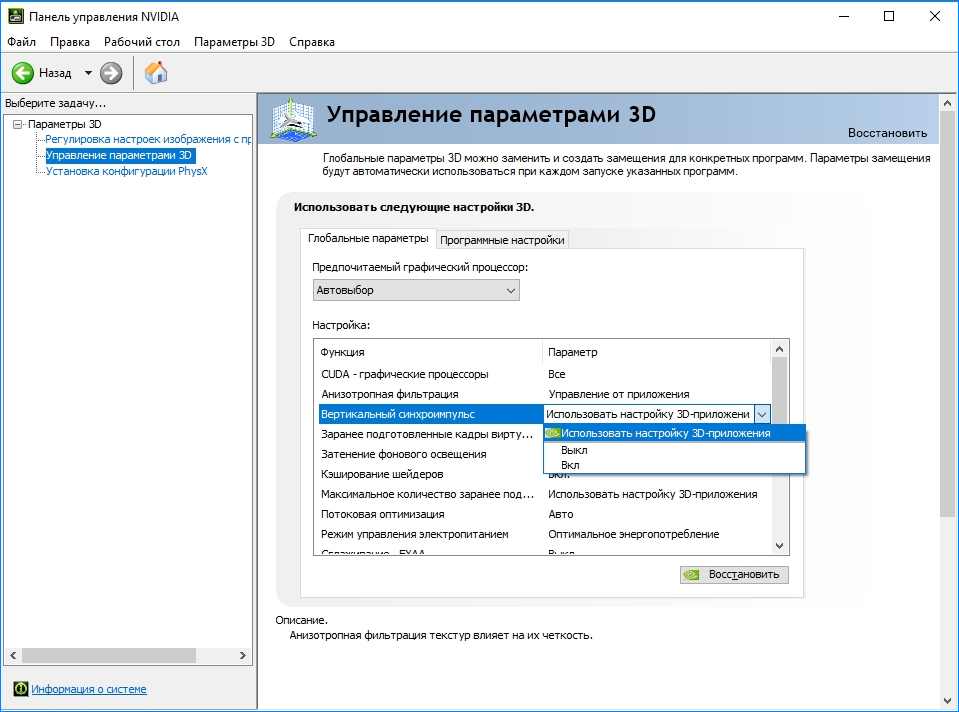
Настройки разделены на две вкладки – глобальные и программные. На первой вкладке можно задать параметры для всех игр и, например, включить ли отключить вертикальную синхронизацию в каждой. Тогда как на второй вкладке можно задать те же параметры, но индивидуально для каждой игры отдельно.
Выбираем вкладку глобальную или программную, а затем ищем в списке параметр «Вертикальная синхронизация». Рядом расположено выпадающее поле – выбираем принудительное выключение или включение вертикальной синхронизации.
V-Sync на графике AMD
В случае с видеокартами AMD выглядит совершенно так же, как и в Nvidia. Кликните правой кнопкой мыши на рабочем столе, а затем перейдите в Панель Panel Catalyst Control Center.
Затем раскрываем слева вкладку «Игры» и выбираем «Настройки 3D-приложений». Справа отобразится список доступных вариантов, которые можно принудительно включить с позиции настроек видеокарты AMD Radeon. Когда находимся на вкладке «Системные параметры», то выбираем для всех.

Если нужно установить параметры индивидуально для каждой игры в отдельности, то следует нажать на кнопку «Добавить» и указать EXE файл. Она будет добавлена в список в виде новой закладки и при переходе на нее можно задать параметры только для этой игры.
Когда выбрали вкладку с добавленным приложением или системными параметрами (общими), то найдите в списке опцию «Жди на вертикальное обновление». Появится поле для выбора, где сможем принудительно включить или отключить эту опцию.
V-Sync на интегрированной видеокарте Intel HD Graphics
Если используем интегрированный чип Intel HD Graphics, также доступна панель управления. Она должна быть доступна при нажатии правой кнопкой мыши на рабочем столе или через комбинацию клавиш Ctrl + Alt + F12.
На панели Intel переходим на вкладку Режим настройки – Панель управления — Трехмерная графика, а затем в пользовательские настройки.

Здесь находим поле с синхронизацией по вертикали Vertical Sync. Можно включить ее принудительно, установив значение на «Включено» или установить на «Настройки приложения». К сожалению, в опциях карты Intel HD нет функции принудительного отключения – только можно включить V-Sync. Так как отключить вертикальную синхронизацию в видеокарте не представляется возможным, то сделать это можно только в настройках самой игры.
Источник: instcomputer.ru
Как отключить вертикальную синхронизацию в видеокарте
Вертикальная синхронизация — это специальный механизм для предотвращения разрывов картинки в компьютерных играх. Этот параметр связывает частоту обновления картинки в игре с частотой монитора так, чтобы они работали синхронно. Тогда при движении камеры в игре не будет артефактов и разделения картинки на несколько частей. Но вертикальная синхронизация может ограничить скорость в игре. Происходит это редко, но все же бывает.

Статьи по теме:
- Как отключить вертикальную синхронизацию в видеокарте
- Как включить масштабирование nVidia
- Как открыть панель управления nvidia
Инструкция
Для исправления этого параметра откройте меню вашей игры, найдите меню «Опции» или «Параметры», в подпункте «Видео» ищите пункт «Вертикальная синхронизация» (Vertical Sync). Если меню англоязычное и опции текстовые, тогда ищите положение переключателя Disabled или «Выключено». После этого нажмите кнопку «Применить» или Apply для сохранения этого параметра. Изменения вступают в действие после перезапуска игры.
Другой случай, если в приложении нет такого параметра. Тогда настраивать синхронизацию придется через драйвер видеокарты. Настройка отличается для видеокарт производства AMD Radeon или nVidia Geforce.
Если ваша видеокарта относится к семейству Geforce, нажмите правой кнопкой на рабочем столе и выберите пункт меню «Панель управления nVidia». Другой вариант — откройте панель управления через меню «Пуск», там будет иконка запуска с тем же названием. Если ни в панели управления, ни в меню рабочего стола вы не нашли нужную иконку, посмотрите возле часов в правом углу экрана, там будет зеленый значок nVidia, похожий на глаз — дважды щелкните на нем. По итогу откроется меню настроек видеокарты.
Окно панели управления драйвера состоит из двух частей, в левой части находятся категории действий, а в правой — возможные варианты и информация. Выберите в левой части нижнюю строчку «Управление параметрами 3D». В правой части окна, на закладке «Глобальные параметры», найдите в самом верху списка опцию «Вертикальный синхроимпульс». Напротив будет указана текущая настройка: «Включить», «Отключить» или «Настройки приложения». Выберите из выпадающего списка вариант «Отключить» и подтвердите свой выбор, нажав кнопку «Применить».
У владельцев видеокарт AMD Radeon настройка драйвера производится через специальное приложение Catalyst. Для его запуска нажмите правой кнопкой на рабочем столе и выберите Catalyst Control Center. Либо откройте панель управления компьютером и найдите значок с тем же названием. Третий способ — в системной области экрана возле часов, в правом нижнем углу, ищите красный круглый символ и дважды щелкайте мышью на нем. Результат всех этих действий одинаковый — откроется центр управления настройками вашей видеокарты.
Принцип тот же, что в панели управления nVidia.В левой части окна будут категории настроек, а в правой — подробные настройки и подсказки к ним. Выберите пункт «Игры» или Gaming в левой колонке, а затем подменю «Настройки 3D-приложения». В правой части появятся пункты настроек разных параметров видеокарты.
Прокрутите страничку ниже и найдите надпись «Ждать вертикального обновления», а под ней ползунок переключателя с четырьмя отметками. Передвиньте этот ползунок в крайнее левое положение, ниже будет надпись «Всегда выключено». Нажмите кнопку «Применить» в правом нижнем углу окна для сохранения изменений.
- отключение вертикальной синхронизации
Совет полезен?
Статьи по теме:
- Как изменить настройки игры
- Как уменьшить нагрузку на видеокарту
- Как разогнать видеокарту на ноутбуке
Добавить комментарий к статье
Похожие советы
- Как отменить синхронизацию
- Что такое fps и на что влияет этот показатель
- Как видеокарту настроить на максимум
- Как оптимизировать PUBG
- Как понизить частоту видеокарты
- Как отключить центр синхронизации
- Как увеличить память видеокарты на ноутбуке
- Как убрать акселерацию в XP
- Как улучшить видеокарту
- Как настроить сглаживание
- Как повысить производительность графики для игр
- Как убрать разгон видеокарты
- Как в BIOS настроить видеокарту
- Как повысить фпс в PUBG
- Как включить аппаратное ускорение
- Как изменить настройки видеокарты
- Как настроить видеокарту и монитор
- Как зайти в настройки видеокарты
- Как настроить в BIOS видеокарту
- Как настроить встроенную видеокарту
- Как повысить ФПС в играх
Источник: www.kakprosto.ru